上一篇
Win11技巧✨账户名变更|联想小新笔记本如何高效修改用户账户名称
- 问答
- 2025-08-16 13:09:42
- 3
Win11技巧✨账户名变更|联想小新笔记本如何高效修改用户账户名称
2025年8月最新动态:微软在最新的Win11 24H2更新中优化了账户管理流程,但许多用户仍对本地账户名称修改存在困惑,尤其是联想小新系列笔记本用户,常因预装系统和OEM设置导致传统修改方法失效,别担心,这篇指南将提供最稳妥的解决方案!
为什么要修改账户名?
- 个性化需求:默认的"User"或随机名称缺乏辨识度
- 文件路径规范:旧账户名含中文或特殊字符可能导致软件兼容性问题
- 多用户管理:二手笔记本需清除前任用户痕迹
💡 联想小新笔记本常见问题:
直接通过"控制面板-用户账户"修改可能导致开始菜单异常或应用闪退,需按特定流程操作
安全准备(必看!)
- 创建系统还原点
Win+S搜索"创建还原点" → 配置系统保护 → 立即创建
- 备份重要数据
重点备份C:\Users\原用户名\下的文档、桌面文件
- 连接电源
避免笔记本在修改过程中因电量中断导致系统损坏

4种实测有效的方法(含小新专属方案)
▎方法1:通过Windows设置(推荐新手)
- Win+I → 账户 → 你的信息
- 点击"改用Microsoft账户登录"(临时绑定)
- 返回页面 → 点击"本地账户重新登录"
- 此时可输入新账户名 → 注销后生效
⚠️ 注意:此方法会同步修改用户文件夹名称,建议先转移文件
▎方法2:控制面板高级修改(传统方案)
- Win+R输入
netplwiz→ 选择账户 → 属性 - 在"全名"栏修改 → 应用
- 注册表修正:
- Win+R输入
regedit→ 定位到HKEY_LOCAL_MACHINE\SOFTWARE\Microsoft\Windows NT\CurrentVersion\ProfileList - 找到对应SID → 修改"ProfileImagePath"值为新路径
- Win+R输入
▎方法3:新建管理员账户(彻底方案)
- Win+X → 终端(管理员) → 输入:
net user NewUserName Password /add net localgroup administrators NewUserName /add
- 重启后用新账户登录 → 迁移旧账户文件
▎方法4:联想专属恢复方案(针对修改失败)
适用于小新Pro/Air系列因OEM锁定导致异常的情况
- 开机按F12进入恢复环境
- 选择"疑难解答" → "高级选项" → "命令提示符"
- 依次执行:
ren C:\Users\旧用户名 新用户名 wmic useraccount where name='旧用户名' rename 新用户名
修改后必做检查
- 检查软件快捷方式:
右键常用软件快捷方式 → 属性 → 确认目标路径无旧用户名
- 环境变量更新:
Win+S搜索"环境变量" → 检查TEMP、PATH变量值

- OneDrive重置:
右击任务栏图标 → 设置 → 取消链接此电脑 → 重新登录
常见问题解答
Q:修改后桌面文件消失了?
→ 检查C:\Users\下是否存在新旧两个文件夹,手动转移文件
Q:联想电脑管家无法启动?
→ 卸载后到官网下载最新版,安装时选择"修复"
Q:微软商店闪退怎么办?
→ Win+R输入wsreset重置商店缓存

最后提醒:如果账户名含中文,建议改为纯英文组合(如ZhangSan),可最大限度避免兼容性问题,遇到系统异常时,可随时通过之前创建的还原点回退操作。
如果有其他联想小新专属问题,欢迎在评论区留言讨论! ✨
本文由 寒琬凝 于2025-08-16发表在【云服务器提供商】,文中图片由(寒琬凝)上传,本平台仅提供信息存储服务;作者观点、意见不代表本站立场,如有侵权,请联系我们删除;若有图片侵权,请您准备原始证明材料和公证书后联系我方删除!
本文链接:https://up.7tqx.com/wenda/634670.html






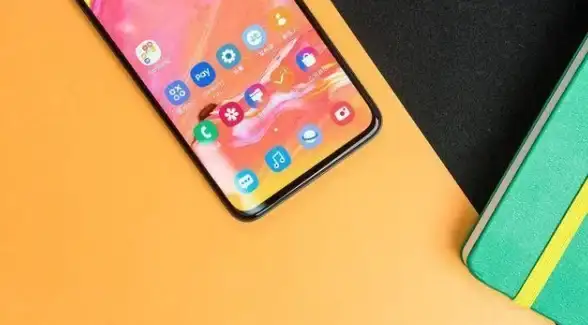
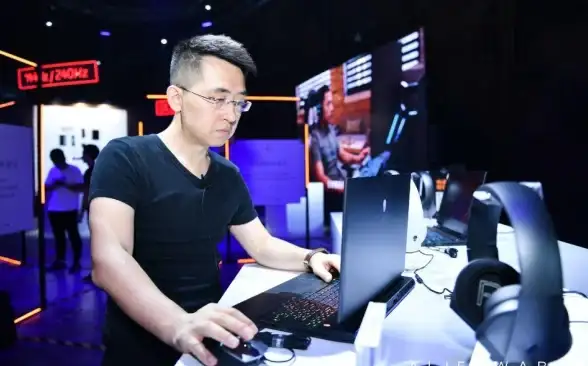

发表评论